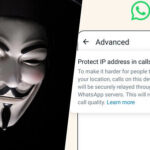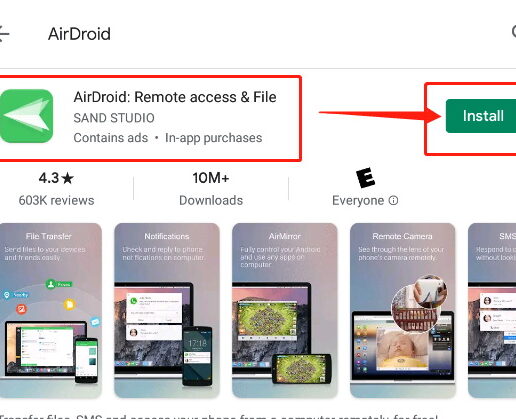
En la era de la tecnología moderna, contar con herramientas que nos permitan controlar dispositivos de forma remota se ha vuelto imprescindible. Ya sea para transferir archivos entre dispositivos, brindar soporte técnico o simplemente acceder a un equipo de forma remota, contar con una aplicación confiable y eficiente es fundamental. Una de las opciones más populares y confiables en este campo es TeamViewer.
«El control remoto al alcance de tu mano»
TeamViewer es una aplicación de control remoto que permite acceder y controlar dispositivos Android de forma remota desde otro dispositivo. Ya sea que necesites acceder a tu teléfono desde tu computadora, o dar soporte técnico a un amigo o cliente, TeamViewer es la herramienta perfecta para ello.
¿Cómo se utiliza TeamViewer en dispositivos Android?
El uso de TeamViewer en dispositivos Android es simple e intuitivo. Solo se requiere seguir unos sencillos pasos para activar el control remoto:
Paso 1: Descarga e instalación de TeamViewer Host
El primer paso para utilizar TeamViewer en dispositivos Android es descargar e instalar la aplicación TeamViewer Host. Esta aplicación está disponible de forma gratuita en la tienda de Google Play. Basta con buscar «TeamViewer Host» en la tienda y seleccionar la opción correspondiente. Una vez instalada la aplicación, estará lista para su uso.
Paso 2: Configuración de la cuenta
Al abrir la aplicación TeamViewer Host por primera vez, se te pedirá que inicies sesión con una cuenta existente o crees una nueva. Si ya tienes una cuenta de TeamViewer, simplemente ingresa tus credenciales en la opción de inicio de sesión. En caso de no tener una cuenta, puedes crear una nueva seleccionando la opción correspondiente. Una vez que hayas ingresado o creado tu cuenta, estarás listo para comenzar a utilizar TeamViewer en tu dispositivo Android.
Paso 3: Descargar e instalación de TeamViewer Remote Control
Para poder controlar un dispositivo Android de forma remota, necesitarás tener la aplicación TeamViewer Remote Control instalada en el dispositivo desde el cual realizarás el control remoto. Esta aplicación también está disponible de forma gratuita en la tienda de Google Play. Simplemente busca «TeamViewer Remote Control» y selecciona la opción de instalación correspondiente.
Paso 4: Iniciar sesión en TeamViewer Remote Control
Una vez que hayas instalado la aplicación TeamViewer Remote Control en tu dispositivo, ábrela y selecciona la opción de iniciar sesión. Utiliza las mismas credenciales que ingresaste en la aplicación TeamViewer Host en tu dispositivo Android. Una vez que hayas iniciado sesión, la aplicación estará lista para conectarse y controlar de forma remota tu dispositivo Android.
Paso 5: Establecer la conexión
Para establecer la conexión entre tu dispositivo Android y el dispositivo desde el cual realizarás el control remoto, simplemente ingresa el nombre del dispositivo que deseas controlar en la aplicación TeamViewer Remote Control. Una vez que hayas ingresado el nombre del dispositivo, selecciona la opción de conexión y espera a que se establezca la conexión. Una vez establecida la conexión, podrás ver y controlar la pantalla de tu dispositivo Android desde el otro dispositivo.

Características destacadas de TeamViewer
TeamViewer ofrece una amplia gama de características que lo convierten en una herramienta completa y confiable para el control remoto de dispositivos Android. Algunas de las características destacadas de TeamViewer son:
Multiplataforma
TeamViewer no se limita solo a dispositivos Android, sino que también permite la conexión entre diferentes plataformas, como dispositivos iOS y Windows Phone. Esto significa que puedes controlar tu teléfono Android desde tu iPhone o incluso desde tu computadora de escritorio. La capacidad de conexión entre diferentes plataformas amplía enormemente las posibilidades de uso de TeamViewer.
Transferencia de archivos
TeamViewer permite transferir archivos entre dispositivos de forma rápida y segura. Ya sea que necesites enviar un archivo a tu teléfono o recibir uno de un dispositivo remoto, TeamViewer te permite hacerlo de manera eficiente y sin problemas. La transferencia de archivos es especialmente útil cuando necesitas tener acceso a un documento o archivo que se encuentra en el dispositivo remoto.
Compartir pantalla
Otra característica destacada de TeamViewer es la capacidad de compartir la pantalla del dispositivo controlado. Esto significa que puedes mostrar el contenido de tu teléfono o tableta a otra persona de forma remota. Ya sea para mostrar una presentación, ofrecer soporte técnico o simplemente compartir contenido multimedia, la función de compartir pantalla de TeamViewer garantiza una experiencia de visualización fluida y de alta calidad.
Seguridad en la transferencia de datos
La seguridad es una preocupación importante al utilizar aplicaciones de control remoto. TeamViewer cuenta con una sólida infraestructura de seguridad que garantiza la protección de los datos en todo momento. Todas las conexiones y transferencias de archivos se realizan utilizando un cifrado de extremo a extremo, lo que garantiza la confidencialidad de la información. Puedes utilizar TeamViewer con la tranquilidad de saber que tus datos estarán protegidos.
Interfaz intuitiva
TeamViewer cuenta con una interfaz de usuario intuitiva y fácil de usar. No necesitas ser un experto en tecnología para utilizar la aplicación. La interfaz está diseñada de manera clara y sencilla, lo que facilita la navegación y el uso de todas las funciones. Incluso si eres nuevo en el control remoto, podrás utilizar TeamViewer sin problemas.
Transmisión de videos y audio en tiempo real
TeamViewer permite la transmisión de videos y audio en tiempo real desde el dispositivo controlado. Esto significa que puedes ver y escuchar los contenidos multimedia en tiempo real, lo que es especialmente útil si necesitas realizar una presentación o compartir contenido en vivo. La calidad de la transmisión es excelente, garantizando una experiencia fluida y de alta definición.
Acceso múltiple y chat en línea
TeamViewer permite el acceso a múltiples dispositivos de forma simultánea. Esto es especialmente útil si necesitas controlar varios dispositivos al mismo tiempo, como por ejemplo, proporcionar soporte a varios clientes o realizar tareas de administración de sistemas en varios equipos. Además, TeamViewer cuenta con un chat en línea integrado que te permite comunicarte con la persona que está en el otro extremo de la conexión. Esto facilita la comunicación y el intercambio de información durante el control remoto.
Otras aplicaciones de control remoto disponibles en el mercado
Además de TeamViewer, existen otras aplicaciones de control remoto disponibles en el mercado. Algunas de las alternativas más populares incluyen:
- AnyDesk: Una aplicación de control remoto que permite acceder y controlar dispositivos de forma remota desde cualquier lugar del mundo.
- Escritorio remoto de Windows: Una característica integrada en el sistema operativo Windows que permite controlar de forma remota otros equipos que ejecutan Windows.
- Chrome Remote Desktop: Una extensión de Chrome que permite el control remoto de otros dispositivos desde un navegador web.
- RealVNC: Una plataforma de control remoto que permite acceder y controlar dispositivos desde cualquier navegador web o aplicación móvil.
Estas son solo algunas de las alternativas disponibles en el mercado. Cada una tiene sus propias características y fortalezas, por lo que es importante evaluar tus necesidades y elegir la que mejor se adapte a ellas.
Consejos para garantizar la seguridad al utilizar aplicaciones de control remoto
Al utilizar aplicaciones de control remoto, es importante tomar ciertas precauciones para garantizar la seguridad de tus datos y dispositivos. Algunos consejos útiles incluyen:
- Utilizar contraseñas seguras: Asegúrate de utilizar contraseñas seguras tanto en tus dispositivos como en las aplicaciones de control remoto que utilices. Una contraseña segura debe ser única, tener una combinación de letras, números y caracteres especiales, y no estar relacionada con información personal.
- Configurar la autenticación en dos pasos: Muchas aplicaciones de control remoto ofrecen la opción de habilitar la autenticación en dos pasos. Esta característica añade una capa adicional de seguridad al requerir un segundo paso de verificación, como un código enviado a tu teléfono móvil, para acceder a la aplicación.
- Actualizar regularmente las aplicaciones: Mantener tus aplicaciones de control remoto actualizadas es esencial para garantizar que tengas las últimas correcciones de seguridad y mejoras de rendimiento. Asegúrate de habilitar las actualizaciones automáticas o verificar regularmente si hay actualizaciones disponibles.
- Utilizar conexiones seguras: Siempre que sea posible, utiliza conexiones seguras, como redes Wi-Fi protegidas con contraseña o redes privadas virtuales (VPN). Evita utilizar redes públicas o no seguras, ya que pueden ser vulnerables a ataques y robo de datos.
- Limitar el acceso y los permisos: Solo concede acceso y permisos a personas o dispositivos en los que confíes. Limitar el acceso y los permisos es una forma efectiva de proteger tus datos y dispositivos contra usos no autorizados.
Siguiendo estos consejos y adoptando buenas prácticas de seguridad, puedes disfrutar de todas las ventajas del control remoto sin comprometer la seguridad de tus datos y dispositivos.
Casos de uso de control remoto en diferentes industrias
El control remoto tiene aplicaciones en una amplia gama de industrias y sectores. Algunos ejemplos de casos de uso de control remoto incluyen:
- Soporte técnico: La capacidad de controlar de forma remota dispositivos permite a los equipos de soporte técnico resolver problemas y brindar asistencia de forma rápida y eficiente, sin necesidad de desplazarse físicamente.
- Administración de sistemas: Los administradores de sistemas pueden utilizar herramientas de control remoto para administrar y solucionar problemas en servidores y equipos sin necesidad de estar físicamente presentes en el lugar.
- Diseño y desarrollo de software: Los equipos de desarrollo de software pueden utilizar el control remoto para probar sus aplicaciones en diferentes dispositivos y sistemas operativos, garantizando la compatibilidad y el correcto funcionamiento.
- Educación a distancia: En el ámbito de la educación, el control remoto permite a los profesores y estudiantes interactuar y colaborar de forma virtual, sin importar su ubicación geográfica.
- Automatización industrial: En la industria, el control remoto se utiliza para controlar y monitorear equipos y procesos, permitiendo una mayor eficiencia y reducción de costos.
Estos son solo algunos ejemplos de cómo el control remoto puede ser utilizado en diferentes industrias. La versatilidad y las posibilidades que ofrece el control remoto hacen que sea una herramienta valiosa en el mundo moderno.
Preguntas frecuentes
1. ¿Necesito tener acceso a Internet para utilizar TeamViewer?
Sí, tanto el dispositivo controlado como el dispositivo desde el cual realizarás el control remoto deben tener acceso a Internet para utilizar TeamViewer. En ambas aplicaciones se requiere una conexión estable a Internet para establecer la conexión y transferir los datos de forma segura.
2. ¿TeamViewer es seguro?
Sí, TeamViewer cuenta con medidas de seguridad robustas que garantizan la protección de tus datos. Todas las conexiones y transferencias de archivos se realizan utilizando un cifrado de extremo a extremo, y puedes habilitar opciones adicionales de seguridad, como la autenticación en dos pasos. Sin embargo, es importante asegurarte de utilizar contraseñas seguras y seguir buenas prácticas de seguridad para garantizar la protección de tus datos.
3. ¿Existen alternativas gratuitas a TeamViewer?
Sí, existen alternativas gratuitas a TeamViewer en el mercado. Algunas de las opciones gratuitas populares incluyen AnyDesk, Chrome Remote Desktop y VNC Viewer. Estas aplicaciones ofrecen funcionalidades similares a TeamViewer y son una buena opción si estás buscando una solución gratuita para controlar dispositivos de forma remota.
4. ¿Puedo utilizar TeamViewer para controlar dispositivos iOS?
Sí, TeamViewer es compatible con dispositivos iOS. La aplicación TeamViewer Remote Control está disponible tanto en dispositivos Android como en dispositivos iOS, lo que te permite controlar y acceder a dispositivos iOS de forma remota desde otro dispositivo.
5. ¿Es posible grabar las sesiones de control remoto en TeamViewer?
Sí, TeamViewer ofrece la opción de grabar sesiones de control remoto. Esto puede ser útil si necesitas tener un registro o una prueba de lo que ha sucedido durante la sesión. Para utilizar esta función, simplemente debes activar la opción de grabación en la aplicación TeamViewer Remote Control antes de iniciar la sesión de control remoto.
Enlaces de interés:
Conclusión:
TeamViewer es una herramienta de control remoto para dispositivos Android que te permite acceder y controlar tu dispositivo de forma remota, desde cualquier otro dispositivo. Con características destacadas como la transferencia de archivos, el compartir pantalla y la seguridad en la transferencia de datos, TeamViewer se ha convertido en una opción confiable y popular en el mundo del control remoto. Ya sea que necesites dar soporte técnico, transferir archivos o simplemente acceder a tu dispositivo desde otro lugar, TeamViewer es la herramienta perfecta para ello.